对 Windows 10 的支持将于 2025 年 10 月结束。
2025 年 10 月 14 日之后,Microsoft 将不再为 Windows 10 提供来自 Windows 更新的软件更新、技术协助或安全修补程序。 你的电脑仍可正常工作,但我们建议迁移到 Windows 11。
了解详细信息
Windows 中的就近共享允许使用蓝牙或 Wi-Fi 与附近的设备共享文档、照片、网站链接等内容。 可以在运行Windows 10或Windows 11的电脑之间共享文件。
注意: 若要在Windows 10电脑上使用就近共享,它必须运行Windows 10版本 1803 或更高版本。 若要了解你安装的 Windows 是哪个版本,请参阅我运行的是哪个 Windows 操作系统?
打开“就近共享”
若要启用“就近共享”,请在这两台设备上执行以下步骤:共享 设备 以及共享 设备。
选择“开始”按钮,然后选择“系统 > 共享体验 > 设置 ”。
对于“我可以从以下项共享或接收内容”,选择希望能够与之共享或从其中接收内容的设备。
注意: 如果选择“ 附近的所有人”,你的电脑的蓝牙 MAC 地址和名称将提供给你周围的其他设备,以便你可以与附近的其他电脑共享。 此信息可用于链接到你的电脑。
要更改收到的文件的存储位置,请在“将接收的文件保存到”下,选择“更改”,选择新位置,然后选择“选择文件夹”。
共享内容
共享文档
在共享的电脑上,在任务栏右端,选择 作中心 > “就近共享 ”,并确保它已打开。 在接收共享的电脑上执行相同的操作。
在包含要共享的文档的电脑上,打开文件资源管理器 ,然后找到要共享的文档。
在“文件资源管理器”中,选择要共享的文件,然后从顶部工具栏中选择“共享”。
注意: 还可以选择 “共享 ”,方法是右键单击 (或长按) 要共享的文件,然后从上下文菜单中选择该文件。
选择要与之共享的设备的名称。
在与之共享的设备上,选择“ 保存 & 打开 ”或显示通知时 保存 。
共享网站链接
在共享的电脑上,在任务栏右端,选择 作中心 > “就近共享 ”,并确保它已打开。 在接收共享的电脑上执行相同的操作。
在要共享的电脑上, 打开Microsoft Edge ,然后转到要共享的网页。
在“Microsoft Edge”中,选择 “设置和更多 > 共享 ”,然后选择要与之共享的设备的名称。
在你共享的设备上,选择“显示通知时 打开 ”,在 Web 浏览器中打开链接。
共享图片
在共享的电脑上,在任务栏右端,选择 作中心 > “就近共享 ”,并确保它已打开。 在接收共享的电脑上执行相同的操作。
在包含要共享的照片的电脑上,打开“ 照片” 应用,选择要共享的图片,选择“ 共享 ”,然后选择要与之共享的设备的名称。
在共享照片的设备上,选择 “保存 & 打开 ”或显示通知时 保存 。